

Een makkelijke les met weinig bewerkingen die in alle nog werkende PSP versies is te maken
De les is bedoeld voor hen die nieuw zijn met PSP of die het na lange(re) tijd weer oppakken
Doel van de les:
- Het maken en bewaren van eigen instellingen van een slagschaduw
Materialen:
- Het materiaal van de download
- 1 achtergrond van jHanna (niet meer actief?)
- 1 tube van Jan (niet meer actief)
- 1 font Andes
- 1 selectie van Zantara
- 1 voorinstelling slagschaduw van Zantara
- Kleurenpalet voor- en achtergrondkleur op #eddeb2
Download:
Voorbereiden:
- Download het materiaal en pak het uit in een mapje voor deze les
- Dubbelklik op het font Andes om dit te installeren. Het is daarna zichtbaar in PSP
- Kopieer het bestand ZV_multiframe.pspselection naar jouw map met selecties
- Kopieer het bestand Preset_Dropshadow_ZV_slagschaduw5.PspScript naar jouw map Voorinstellingen
- Open de achtergrond en de tube in PSP
- Zet je voor- en achtergrond op #eddeb2
De map Voorinstellingen kun je op de volgende locaties terugvinden.
- Deze pc > Documenten > Corel Paintshop Pro > Map met jouw versie > Voorinstellingen
- Deze pc > Jouw computernaam > Program Files(x86) > Corel > Jouw versie > Languages > NL > Voorinstellingen
PSP verwijst al automatisch naar deze mappen bij Bestand > Voorkeuren > Bestandslocaties
De map in Documenten is leeg. Bewaar nieuwe voorinstellingen of eigen instellingen van effecten in deze map.
In een volgende les in de serie “Zelf maken” gaan we zelf (voorinstellingen) maken
De Les:
Je kunt jezelf veel handelingen besparen door gebruik te maken van je eigen werkbalk.
De bewerkingen die schuin gedrukt zijn, zijn bedoeld als suggestie voor een eigen werkbalk.
01.
- Maak een nieuwe, transparante, afbeelding van 800 pixels breed en 600 pixels hoog
- Selecties > Alles selecteren
- Activeer de onderste laag van JHanna_763_background > Bewerken > Kopiëren
- Terug naar je afbeelding > Bewerken > Plakken in selectie
- Selecties > Niets selecteren
- Sluit de achtergrond van JHanna
02.
- Lagen > Dupliceren
- Afbeelding > Formaat wijzigen (standaard in bovenste balk) > Op percentage > Wijzig naar 90% > Nieuwe resolutie met: intelligent > Formaat van alle lagen wijzigen NIET aangevinkt
- Met de bovenste laag nog actief > Lagen > Dupliceren
- Selecties > Alles selecteren > Selecties > Zwevend > Selecties > Niet zwevend
- Activeer de onderste laag van de tube JC_CanlcomeinPlease > Bewerken > Kopiëren > Bewerken > Plakken in selectie > Selectie laten staan
Je laat de selectie staan zodat het volgende effect netjes binnen de selectie blijft en dus binnen de rand van je creatie - Aanpassen > Vervagen > Radiaal vervagen met deze instellingen

- Wil je de gebruikte instelling bewaren > Klik op het “floppy” en geef de instelling een herkenbare naam. Klik op “Opties” voor een meer uitgebreide beschrijving
- Selecties > Niets selecteren
03.
- Lagen > Nieuwe rasterlaag
- Selecties > Selecties laden/opslaan > Selecties laden vanaf schijf > Zoek ZV_multiframe > Klik op Laden
- Activeer opnieuw de onderste laag van de tube JC_CanlcomeinPlease > Bewerken > Kopiëren > Bewerken > Plakken in selectie > Selectie laten staan
- Effecten > 3D Effecten > Slagschaduw met deze instellingen
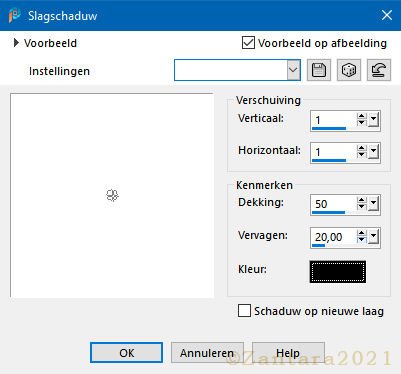
Wil je deze instelling bewaren, klik dan weer op het “floppy” en bewaar onder een herkenbare naam - Selecties > Niets selecteren
- Aanpassen > Kleurtoon en verzadiging > Levendigheid > Schuifje op 32
- Aanpassen > Helderheid en contrast > Invullicht/duidelijkheid > Zet het schuifje van Invullicht op 62 en het schuifje van Duidelijkheid op 15
Alsof opeens de zon is gaan schijnen - Lagenpalet > Activeer de laag Kopie(2) van Raster 1 (is de een na bovenste laag)
- Effecten > 3D Effecten > Slagschaduw > Verschuiving Verticaal en Horizontaal op 1 > Dekking 50 > Vervagen 100 > Kleur #f8cf63
05.
- Gereedschap Tekst > Zoek font Andes > 72 pixels > met voor- en achtergrondkleur op #eddeb2
- Type de tekst On a lazy summer day
- Effecten > 3D Effecten > Slagschaduw > Zoek instelling ZV_Slagschaduw5. De instellingen en de kleur staan nu automatisch goed
- Objecten > Uitlijnen > Horizontaal uitlijnen op doek
- Lagen > Nieuwe rasterlaag > plaats je watermerk
- Lagenpalet > Willekeurige laag > Rechter muisknop > Samenvoegen > Alle lagen samenvoegen
- Bestand > Exporteren > JPEG-optimalisatie > Sla je afbeelding op
©Zantara2021
21.06.2021





